Différences entre ZAS et Roll-ZAS
Entrées:
Le ZAS est doté de 2 entrées opto-couplées qui peuvent se configurer de manière individuelle comme Interrupteur/capteur ou Sonde de température.
Le Roll-ZAS permet de connecté sur les 2 entrées, en plus des options de configuration antérieure, des détecteur de mouvement, Zennio, modèle ZN1IO-DETEC.
Sauvegarde d'écran:
Le ZAS permet uniquement l'affichage de la température de la sonde interne dans la page de sauvegarde d'écran.
Le Roll-ZAS permet de choisir la sonde de température dont la mesure sera affichée sur la page de sauvegarde d'écran, à choisir entre sonde interne ou sonde externe.
Buzzer:
Le Roll-ZAS met à disposition de l'intégrateur 2 objets de communication pour agir sur le buzzer intégré dans l'écran. Depuis ces objets, il est possible d'activer / désactiver le son (bip) émis lors d'un appui sur l'écran ou autre utilisation.
Thermostat:
Le ZAS est doté d'un thermostat “home” inclus dans le sous-menu du thermostat du dispositif.
Le Roll-ZAS possède 2 thermostats "building", dont le fonctionnement est indépendant du dispositif. Ils peuvent donc être contrôlés depuis ce même Roll-ZAS ou depuis un autre dispositif du BUS KNX.
Menus / Pages:
Le ZAS compte avec une partie de sa fonctionnalité accessible à partir des pages de menus de l'écran ZAS, ces pages sont: Thermostat, scènes, simulation de présence, sécurité, configuration et indicateur.
Dans le Roll-ZAS les pages de menus thermostat, scènes et simulation de présence disparaissent. En pour, le Roll-ZAS inclus 4 pages qui permettent de donner une fonctionnalité différente aux boutons de l'écran tactile en fonction de la page choisie dans le menu de l'écran. Ceci offre la possibilité de configurer jusqu'à un total de 32 contrôles par dispositif, dans lesquels se trouvent les contrôles de climat, scènes et simulation de présence. De plus, il a une page de sécurité et une autre de configuration. Pour naviguer entre les pages, il est possible d'activer les boutons flèche de l'écran.
Fonctionnalité des boutons:
Le Roll-ZAS à de nouveaux contrôles, concrètement:
- Paires de boutons:
- Interrupteur + Indicateur
- Contrôle MultiMedia (uniquement sur la page 4): Ce contrôle à un objet "Indicateur de texte" associé qui permet d'afficher sur l'écran une chaîne de jusqu'à 14 caractères, par exemple, pour visualiser le titre d'une chanson.
- Boutons Individuels:
- Régulation d'éclairage
- Temporisateur
Pour connaître le fonctionnement de ces contrôles inclus dans le roll-ZAS, consulter le manuel du dispositif.
Icônes:
Le Roll-ZAS inclus la possibilité d'associer des icônes aux boutons de l'écran tactile qui s'affichent sur l'écran, pour faciliter l'interprétation de son fonctionnement.
Eclairage de la LED du bouton tactile:
Le Roll-ZAS augmente les options de personnalisation du comportement des LED des boutons, que ce soit pour les contrôles par paire ou individuels.
- Paire de boutons:
- Normal: la LED s'illumine pendant quelques secondes lors de l'appui sur le bouton associé.
- En fonction de l'état: La LED s'illumine quand l'état de l'objet de communication est "1" et reste éteint lorsque l'état est "0".
- En fonction de l'état (les 2 LED). (Nouveau sur Roll-ZAS)
- Boutons Individuels: (Nouveau sur Roll-ZAS)
- Normal.
- En fonction de l'état.
Boutons flèche:
Sur le ZAS, il est possible de configurer la paire de boutons en forme de flèche pour réaliser un Contrôle de température, par exemple, pour établir la consigne du thermostat.
Sur le Roll-ZAS cette configuration n'est pas possible et il sera nécessaire d'établir le contrôle de température par l'intermédiaire d'une paire de boutons tactiles. Sur le Roll-ZAS ces boutons peuvent se configurer pour réaliser la navigation entre les différentes pages de l'écran.
Sécurité:
Le ZAS permet de protéger par code secret les menus et boutons depuis le sous-menu de sécurité. N'admet qu'un seul code secret par dispositif.
Le Roll-ZAS permet 2 niveaux de sécurité pour la protection de pages complètes, 2 codes secrets par dispositif. Depuis la page de sécurité, il est possible de modifier le niveau de protection de chaque page.
Pour plus d'information, il est recommandé de lire le manuel spécifique de chaque programme d'application :
Quels dispositifs Zennio disposent d'entrées binaire?
Les deux entrées du Z41 Pro peuvent être configurées comme entrées binaires de type bouton poussoir ou capteur/interrupteur.
Les deux entrées du Z41 Lite peuvent être configurées comme entrées binaires de type bouton poussoir ou capteur/interrupteur.
Les deux entrées du ZAS et Roll-ZAS peuvent être configurées comme entrées binaires de type capteur/interrupteur.
Les quatre entrées du Z38 et Z38i peuvent être configurées comme entrées binaires de type bouton poussoir ou capteur/interrupteur.
Les deux entrées du Square TMD-Display peuvent être configurées comme entrées binaires de type bouton poussoir ou capteur/interrupteur.
Les deux entrées du Square TMD peuvent être configurées comme entrées binaires de type bouton poussoir ou capteur/interrupteur.
Les deux entrées du TMD-Display peuvent être configurées comme entrées binaires de type bouton poussoir ou capteur/interrupteur.
Les deux entrées du Touch-My Design Plus peuvent être configurées comme entrées binaires de type bouton poussoir ou capteur/interrupteur.
Les six entrées du MAXinBOX 66 peuvent être configurées comme entrées binaires de type bouton poussoir ou capteur/interrupteur.
Les quatre entrées du MINiBOX 45 peuvent être configurées comme entrées binaires de type bouton poussoir ou capteur/interrupteur.
Les deux entrées du MINiBOX 25 peuvent être configurées comme entrées binaires de type bouton poussoir ou capteur/interrupteur.
Les six entrées de l'ACTinBOX CLASSIC et ACTinBOX CLASSIC-HYBRID peuvent être configurées comme entrées binaires de type bouton poussoir ou capteur/interrupteur.
Les deux entrées du DIMinBOX 2CH peuvent être configurées comme entrées binaires de type bouton poussoir ou capteur/interrupteur.
Les six entrées du MAXinBOX Hospitality peuvent être configurées comme entrées binaires de type bouton poussoir ou capteur/interrupteur.
Les quatre entrées du MAXinBOX FC 0-10V FAN peuvent être configurées comme entrées binaires de type bouton poussoir ou capteur/interrupteur.
Les quatre entrées du MAXinBOX FC 0-10V VALVE peuvent être configurées comme entrées binaires de type bouton poussoir ou capteur/interrupteur.
Les quatre entrées du QUAD peuvent être configurées comme entrées binaires de type bouton poussoir ou capteur/interrupteur.
Quelle est la différence entre les entrées configurées comme bouton poussoir et les entrées configurées comme capteurs/interrupteurs?
Un bouton poussoir connecté sur une entrée consiste en un mécanisme qui, en conditions normales, maintient ses contacts ouverts (NO) ou fermés (NF); le contact est fermé (NO) o ouvert (NF) pendant le temps d'actionnement de bouton poussoir et revient ensuite à son état normal. Si l'entrée est configurée comme bouton poussoir, il est capable de faire la différence entre:
- Pression Courte
- Pression Longue
Dans le cas des capteurs et interrupteurs, ils consistent en un mécanisme qui, en conditions normales, peut être soit de contacts ouverts soit de contacts fermés et ne reviennent pas automatiquement à leur état antérieur comme dans le cas des boutons poussoir. Si l'entrée est configurée comme interrupteur, il est capable de faire la différence entre les front montant et descendant:
- Front descandant: De contact fermé à contact ouvert.
- Front montant: De contact ouvert à contact fermé.
Quel type de contacts peuvent être connecter sur les entrées binaires?
Les entrées binaires des Zennio dispositifs sont pour contacts libres de potentiel. Ces entrées peuvent être configurée individuellement et chacune d'elles peut être connectée à un bouton poussoir ou un interrupteur/capteur.
Puis-je connecter plusieurs boutons de poussoir en parallèle sur une même entrées?
Oui, les entrées sont libres de potentiel, il n'y a aucun problème à connecter plusieurs bouton poussoir en parallèle.
Pour suis-je obligé d'appuyer deux fois sur une entrée pour que celle-ci agisse correctement?
Ceci est un problème d'actualisation d'état des entrées. Il sera nécessaire que les signaux d'état des sorties de l'actionneur, sur lequelles les entrées agissent, actualisent non seulement les indicateur d'état des sorties du propre actionneur, mais aussi les entrées du Zennio dispositif.
Sur quels dispositifs Zennio est-il possible de connecter le détecteur de mouvement?
- Les deux entrées du Z41 Pro
- Les deux entrées du Z41 Lite
- Les deux entrées du Roll-ZAS.
- Les deux entrées du Square TMD-Display
- Les deux entrées du Square TMD
- Les deux entrées du TMD-Display
- Les deux entrées du Touch-My Design Plus
- Les six entrées du MAXinBOX 66
- Les quatre entrées du MINiBOX 45
- Les deux entrées du MINiBOX 25
- L'entrée 6 de l'ACTinBOX CLASSIC-HYBRID
- Les deux entrées du DIMinBOX 2 CH
- Les six entrées du MAXinBOX Hospitality
- Les quatre entrées du MAXinBOX FC 0-10V FAN
- Les quatre entrées du MAXinBOX FC 0-10V VALVE
- Les quatre entrées du QUAD.
Combien de détecteur de mouvement est-il possible de connecter sur une même entrée?
Le nombre maximum de détecteur de mouvement pouvant être connecté en parallèle sur une même entrée du Zennio dispositif est de deux, avec au moins un des capteurs de luminosité en position OFF. Pour plus d'information consulter la documentation technique du détecteur de Mouvement.
Est-il nécessaire une alimentation extérieure?
Non, il est uniquement nécessaire de connecter le détecteur sur les entrées des dispositifs qui permettent son contrôle
Quelle est la zone de détection couverte par un détecteur de mouvement Zennio?
Cette caractéristique dépend de l'emplacement du dispositif.
En particulier pour un détecteur placé sur le plafond, la zone de détection augmente avec la hauteur à laquelle il est placé. Pour plus d'information, consulter le document technique du détecteur de mouvement.
Comment dois-je installer le détecteur de mouvement pour profiter au mieux de ses fonctionnalités?
En suivant le lien suivant, vous trouverez un Document technique d'installation
Comment est envoyée la valeur de luminosité, reçue par le capteur, sur le BUS?
Le capteur de luminosité envoie sur le BUS un niveau de luminosité compris entre [1....100] via un objet de communication de 1 byte. Il ne s'agit en aucun cas d'un objet de 2bytes contenant la valeur en LUX de la mesure.
Est-il possible d'arrêter le clignotement de la LED chaque fois qu'il y a détection?
Oui, grâce au micro-interrupteur qui se trouve sur le partie arrière du dispositif.
Quels dispositifs de Zennio inclus des entrées pour sonde de température?
Il est possible de configurée comme sonde de température les entrées des dispositifs suivants:
- Les deux entrées du Z41 Pro
- Les deux entrées du Z41 Lite
- Les deux entrées du Roll-ZAS or ZAS
- Les deux entrées du Square TMD-Display
- Les deux entrées du Square TMD
- Les deux entrées du TMD-Display
- Les deux entrées du Touch-My Design Plus
- Les six entrées du MAXinBOX 66
- Les quatre entrées du MINiBOX 45
- Les deux entrées du MINiBOX 25
- L'entrée 5 de l'ACTinBOX CLASSIC-HYBRID
- Les deux entrées du DIMinBOX 2 CH
- Les six entrées du MAXinBOX Hospitality
- Les quatre entrées du MAXinBOX FC 0-10V FAN
- Les quatre entrées du MAXinBOX FC 0-10V VALVE
- Les quatre entrées du QUAD.
Quelle est la longueur maximale de câble pour les sondes de température?
La longueur de câble fournis par Zennio est de 1.5 mètres, mais, celui-ci peut être allongé, avec du câble de caractéristiques identiques, jusqu'à une longueur maximale de 30 mètres.
Quelles sont les intervalles de mesures pour les sondes de température?
Les intervalles de mesure de température des sondes sont les suivantes:
- Sonde Epoxy: [-30ºC........+90ºC]
- Sonde acier: [-30ºC........+125ºC]
Quelle est la sonde de température adéquat pour mon installation?
Cela dépend de l'intervalle de température désiré et du lieu où la sonde sera placée.
Ainsi, tel qu'il est décrit dans la question précédente, les sondes en acier ont une plage de mesure plus importante et elles sont capable de travailler dans des milieux plus exigeants que les sondes époxy.
Est-il possible d'utiliser des sondes de température qui ne sont pas Zennio?
Les dispositifs Zennio ont été étudiés pour fonctionner selon les caractéristiques de nos sondes de température. Nous pouvons garantir le bon fonctionnement du dispositif uniquement avec celles-ci.
Comment puis-je installer une sonde de température dans une canalisation étroite en plastique?
Utilisez une pièce en forme de T, profitez de la nouvelle sortie pour introduire à l'intérieur notre sonde de température acier ZN1AC-NTC68S.
Comment puis-je cacher la sonde de température ambiante dans le mur?
Très simple, installez un boîtier encastrable conventionnel et utilisez un couvercle de sortie de câble. Mettez la sonde de telle sorte qu'elle dépasse très légèrement. Dans ce cas, nous vous recommandons d'utiliser nos sondes époxy ZN1AC-NTC68E y ZN1AC-NTC68F.
Quels types de contrôle thermostatique puis-je utiliser?
Avec le Thermostat Building, il est possible d'utiliser les types de contrôle thermostatique suivants:
- PI Continu
- PI PWM
- 2 limites avec Hystérésis
Quel contrôle thermostatique puis-je utiliser avec mon système de climat?
Dans un système de radiateur, les éléments sur lesquels il agit sont les vannes des radiateurs qui permettent le passage de l'eau. Si ces vannes sont fermées, elles ne laissent pas passer l'eau chaude venant de la chaudière et après un certain temps n'émettent plus de chaleur. Les vannes peuvent être:
- De deux états (ouvert/fermé), dans ce cas, elles peuvent être contrôlées par 2 limites avec Hystérésis ou PI-PWM.
- D'ouverture variable (en pourcentage), dans ce cas, elles peuvent être contrôlées par le PI-Continu.
Dans un système de sol radiant, les éléments sur lesquels est appliqué le contrôle thermostatique sont également les vannes, situées dans le retour du collecteur. Les types de contrôle à utiliser sont les mêmes que pour les radiateurs, en fonction du type de vanne.
Dans un système de Ventilo-Convecteur, d'un côté il y a les vannes qui permettent le passage de l'eau par les tubes du ventilo-convecteur et, de l'autre, la vitesse du ventilateur. S'il est choisi faire un contrôle thermostatique sur les vannes, qui sont en général des vannes de deux états, il est possible d'utiliser un contrôle avec 2 limites d'Hystérésis ou PI-PWM. Si le contrôle thermostatique est uniquement appliqué sur la vitesse du ventilateur, il faudra utiliser un contrôle PI-Continu à appliqué sur cette vitesse de ventilation.
Dans les systèmes de zonification, le contrôle thermostatique de 2 limites avec hystérésis ou PI-PWM est réalisé sur les grilles/clapets, qui laissent passer l'air dans les gaines d'impulsion vers les pièces à climatiser, ajustant ainsi la température de chacune des pièces en fonction de la température de consigne définie.
Le thermostat avec contrôle PI demande toujours du chaud/froid même quand la température réelle à atteint celle de consigne et ne demande pas de froid/chaud quand la température réelle n'a pas atteint la température ambiante.
Quand le thermostat réalise un contrôle PI, il essaie d'ajuster la température réelle de la pièce avec la température de consigne, en prenant en compte la différence entre elles (partie proportionnelle) et la variation de la température réelle pendant le temps qu'est appliqué le contrôle thermostatique (partie intégrale). Pour un fonctionnement correct du thermostat avec un système de climat, il faut vérifier que:
- Les paramètres K et T ont été correctement configurés dans le thermostat, en fonction du système de climat. Ils servent pour que le contrôle thermostatique prenne en compte le système de climatisation utilisé, car ils n'ont pas tous la même inertie thermique.
- Le temps de Cycle PI est sélectionné en fonction de l'inertie thermique du système du climat. Plus l'inertie thermique est importante, plus le cycle PI devra être important.
Si ces paramètres ne sont pas correctement paramétrés, le système de climatisation ne répondra pas la manière attendu.
- Le système de climat est correctement configuré et il n'y a pas de source de froid/chaud externe au système de climatisation. Dans le cas contraire, sa réponse à la demande de froid/chaud du thermostat ne sera pas celle attendue et ceci, en plus, affectera au calcul du thermostat.
Par exemple: un système de chauffage surdimensionné (ou qui est bien dimensionné mais avec une fenêtre restée ouverte) ne chauffera pas comme il est attendu, fonction des paramètres du thermostat choisi. Quand le thermostat commence à fonctionner, il demande une certaine quantité de chaleur que le système de climatisation ne peut fournir. Le thermostat, à la réception d'une variation de température inférieure à celle attendue, augmente sa partie intégrale, demandant plus de chaleur. Le résultat est qu'il tarde beaucoup avant d'arriver à la consigne et la température réelle dépasse la consigne de plusieurs degré au lieu de la maintenir au alentour de celle-ci.
Quel est l'intervalle de Températures de consigne admis par le Thermostat?
Le Thermostat Building admet des températures de consigne entre -20ºC et 95ºC.
Mon interface envoie des températures de consigne relatives, puis-je utiliser le thermostat Zennio?
Le Thermostat Building permet d'établir la température de consigne relative à la température de consigne du Mode Spécial activé, utilisant un Offset. Il est possible d'établir une valeur absolue d'Offset en °C à partir de l'objet [Tx] Consigne Offset ou par l'augmentation/diminution de l'Offset de 0.5°C avec l'objet [Tx]Consigne (Pas).
Ainsi:
Température de consigne = Température de base + Offset du mode spécial + Offset (variable)
Comment arrive-t-on à mettre l'écran en protection de congélation?
Son fonctionnement est automatique, il est uniquement nécessaire que le thermostat aient les consignes pour le Mode chaud configurées, dans lesquelles se trouvent celle de la Protection de Congélation. Quand la température de référence du thermostat est inférieure à la température de Protection de Congélation, la variable de contrôle de chaud s'active, que le thermostat soit allumé ou éteint.
Par exemple: S'il est défini, par paramètre, une température de Protection de congélation de 10°C, l'écran mettra à "1" la variable de contrôle de 2 limites avec hystérésis ou PI-PWM, ou bien à 100% la variable de contrôle PI-Continu, indépendamment de l'état du thermostat ON ou OFF, quand la température ambiante sera inférieure à 10°C.
Comment arrive-t-on à mettre l'écran en protection de surchauffe?
Son fonctionnement est automatique, il est uniquement nécessaire que le thermostat aient les consignes pour le Mode froid configurées, dans lesquelles se trouvent celle de la Protection de Surchauffe. Quand la température de référence du thermostat est supérieure à la température de Protection de Surchauffe, la variable de contrôle de froid s'active, que le thermostat soit allumé ou éteint.
Par exemple: S'il est défini, par paramètre. une température de Protection de surchauffe de 35°C, l'écran mettra à "1" la variable de contrôle de 2 limites avec hystérésis ou PI-PWM, ou bien à 100% la variable de contrôle PI-Continu, indépendamment de l'état du thermostat ON ou OFF, quand la température ambiante sera supérieure à 35°C.
A quoi servent les modes spéciaux?
Dans le Thermostat Building, les modes spéciaux sont des Etats du thermostat, de telle sorte que s'établie la température de consigne conservée pour ce mode tout en permettant de faire varier cette consigne du thermostat quand il fonctionne dans un mode spécial pour l'adapter aux besoins de l'utilisateur.
Quand le thermostat est éteint:
- Si le paramètre "Allumage automatique quand un nouveau mode spécial est envoyé?" est activé, le thermostat s'allumera à la réception d'un nouveau mode.
- Si ce paramètre est désactivé, le thermostat restera éteint même si un nouveau mode spécial est choisi.
Comment puis-je connaître le mode spécial du thermostat à chaque instant?
Dans le Thermostat Building, il sera possible de connaître à tout moment le mode spécial actif, à partir d'un objet d'état de 1 byte [Tx] Mode Spécial (Etat).
Que ce passe-t-il si un mode spécial est activé et est modifié la consigne du thermostat?
Dans le Thermostat Building, il y a toujours un mode spécial actif:
- Consignes absolues: Le mode spécial est maintenu si la nouvelle température de consigne se trouve dans la bande limitée par les consignes des autres modes spéciaux. Dans le cas où la nouvelle consigne se trouve dans la bande de consignes d'un autre mode spécial ce sera ce mode qui s'activera.
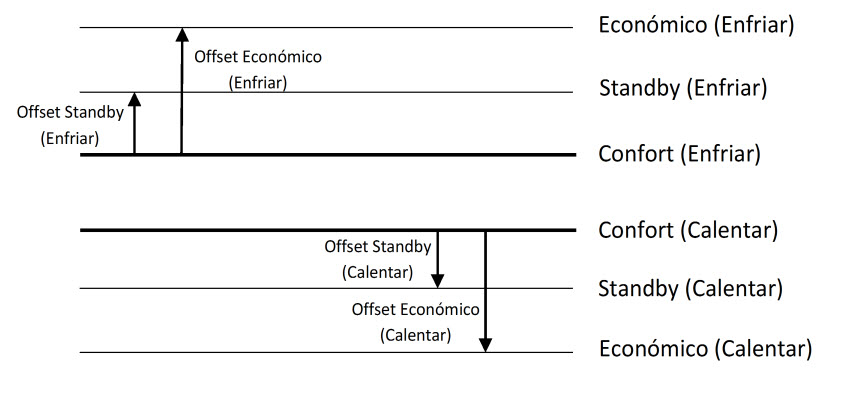
- Consignes relatives: La température de consigne du thermostat est modifiée mais le mode est maintenu. Si le changement de consigne est dû à une modification de la température de base, toutes les consignes des modes spéciaux sont modifiées. Si le changement est dû à une modification de l'offset accumulé du thermostat, il affectera aux consignes des autres modes spéciaux si le paramètre Enregistrer offset après changement de mode est sélectionné.
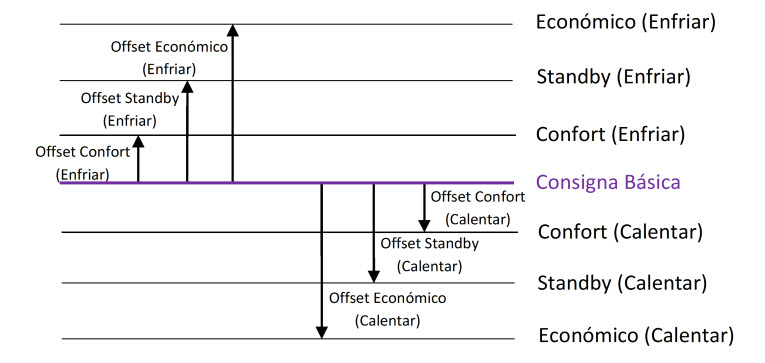
Est-il possible d'envoyer sur le BUS les valeurs des températures de consigne des modes spéciaux?
Lors de l'activation d'un mode spécial, la température de consigne du thermostat sera actualisée avec la température de consigne pour ce mode spécial, envoyant sa valeur sur le BUS. Par contre, il n'est pas possible de réaliser une lecture des valeurs de consigne enregistrées dans chacun des modes spéciaux.
Puis-je établir des températures de consigne par défaut pour les modes spéciaux?
Dans le Thermostat Building, les températures de consigne par défaut des modes spéciaux s'établissent dans les paramètres du thermostat, prenant comme référence la température du mode Confort et choisissant un Offset pour le reste des modes spéciaux.
Comment modifier les températures de consigne d'un mode spécial?
Dans le Thermostat Building utilisant les consignes absolues, il est uniquement possible de modifier la température de consigne de tous les modes spéciaux si l'option "Enregistrer consigne après changement de mode" est activée. Dans ce cas, avant de changer de mode spécial, la consigne du thermostat est sauvegardée dans la consigne du mode spécial antérieur. Les températures de consigne pourront être réinitialisées aux valeurs initialement configurées, à partir de l'objet de reset spécifique. Il est également important de savoir que les températures de consigne pour le mode confort inférieures ou supérieures à celles définies par paramètre pour le mode Froid et Chaud respectivement, ne seront pas sauvegardées.
Dans le cas où l'option “Enregistrer consigne après changement de mode” est désactivée, un changement de consigne du thermostat se maintiendra jusqu'au changement de mode, mais ne sera pas sauvegardée.
Dans le Thermostat Building utilisant des consignes relatives, les températures de consigne des modes spéciaux s'établissent par un offset du mode correspondant par rapport à la Température de Base. Si cette Température de Base est modifiée, toutes les consignes de modes spéciaux se verront affectées dans les mêmes proportions. La température de consigne qui s'établit lorsque s'active un mode spécial est la température de consigne du mode spécial plus un Offset variable par objet de communication. L'offset variable affectera à tous les modes spéciaux si l'option "Enregistrement de l'offset après changement de mode" est activée. Dans le cas contraire, le changement de l'offset n'affectera que le mode en cours, et se remettra à zéro (Offset=0) au moment du changement de mode spécial.
La modification de l'Offset à deux caractéristiques importantes:
- La valeur de l'offset qui pourra s'ajouter ou se soustraire à la consigne de base sera limitée par des limites supérieures et inférieures, définis par paramètre.
- Le changement dans l'Offset modifie également la température de consigne du mode spécial en cours mais pas du mode contraire (Froid ou Chaud) pour que le changement automatique de mode se réalise correctement.
Comment puis-je synchroniser les températures de consigne d'un mode spécial dans différents thermostat?
Dans le Thermostat Building avec consignes relatives, tous les thermostats doivent avoir les mêmes paramètres d'offset pour les modes spéciaux.
Si l'option “Enregistrer offset après changement de mode" est activée, les températures de consigne pour les modes spéciaux se synchronisent à partir d'un contrôle central de Température de base (Avec les objets [Tx] Consigne de Base des thermostats) et Offset (avec objets [Tx] Consigne (Offset) des thermostats). Si cette option est désactivée, ils se synchronisent à partir d'un contrôle central des objets [Tx] Réinitialiser Offset, qui établit les offsets par défaut.
Dans le Thermostat Building avec consignes absolues, tous les thermostats devront avoir les mêmes paramètres de températures de consigne pour les modes spéciaux. De cette façon, il sera possible de les synchroniser à partir des objets [Tx] Réinitialisation de la consigne, qui établit les offsets par défaut.
Mon thermostat change entre les modes Froid/Chaud quand je choisie un mode spécial.
Dans le Thermostat Building, les valeurs de consigne établies pour les modes spéciaux ont une limitation de température: les températures de Confort, Standby et Economique doivent respecter des bandes. De plus, le changement automatique de mode est défini par la variation de la température réelle par rapport aux températures de consigne du mode spécial actif pour le mode froid et chaud, lequel évite les changements automatiques de mode intempestifs au changement du mode spécial ou de la température de consigne.
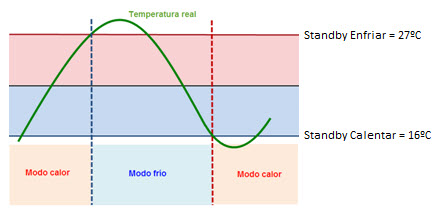
Comment fonctionne la simulation de présence de l'écran?
Lorsque l'on configure une case de la page d'ACCUEIL I ou ACCUEIL II dans l'écran comme "Simulation de Présence", apparaissent les objets de communication suivants:
1.- "Simulation de Présence" (1 bit) -> Active ou désactive la fonction
2. - "Canal de Simulation" (1 bit) -> Génère les ON/OFF.
Dans ce cas il sera nécessaire de créer une adresse de groupe (par exemple "Simuler") qu'il faudra associer avec l'objet "Canal de Simulation" de l'écran et avec les objets de communication correspondant aux dispositifs que vous souhaitez allumer et éteindre aléatoirement.
Une fois associée l'adresse de groupe, la page de paramétrage dans l'ETS permet de fixer "l'heure de début" et "l'heure de fin" de la simulation, ainsi que les temps minimums et maximums d'allumage et d'extinction des dispositifs
Une fois activée la fonction de "Simulation de Présence", les "0" et "1" sont envoyés aléatoirement, en respectant les limites établis dans les paramètres antérieurs.
Nos dispositifs sont innovants et polyvalents, nous avons plusieurs produits de notre catalogue qui offrent la possibilité de leur charger différents Programmes d´application en fonction des fonctionnalités requises dans l´installation. La suite vous présente un résumé des possibilités existantes:
Ref: "ZN1VI-TP38" Ecran tactile Z38
- InZennio Z38 -> Panneau avec écran tactile, thermostat d´ambiance, récepteur IR et entrées binaires intégrées.
- IRSC Test -> Application développée pur simuler le fonctionnement dún Split contrôlé par IRSC, montrant l´information du Split dún écran Z38. Ainsi, l´intégrateur pourra tester le fonctionnement du dispositif IRSC, sans disposer physiquement de la machine Split.
Ref: "ZN1VI-TP38i" Ecran tactile Z38i
- InZennio Z38i -> Panneau avec écran tactile, thermostat d´ambiance, récepteur IR et entrées binaires intégrées.
- IRSC Test -> Application développée pur simuler le fonctionnement dún Split contrôlé par IRSC, montrant l´information du Split dún écran Z38. Ainsi, l´intégrateur pourra tester le fonctionnement du dispositif IRSC, sans disposer physiquement de la machine Split.
- IRSC Open Capture -> Application spécialement développée pour la capture des trames infrarouge des télécommandes IR.
Ref: "ZN1VI-TPZAS" Contrôleur tactile ZAS
- ZAS -> Application qui regroupe la fonctionnalité du contrôleur dans un Menu, qui en plus se divise en plusieurs sous-menus (Thermostat, Sécurité, Scènes, etc.). Permet de configurer la fonctionnalité de jusqu'à 8 boutons au total, qui réalisent différentes actions, en fonction de la configuration sous ETS.
- Roll-ZAS -> Augmente la polyvalence du contrôleur d'ambiance. L'information se divise en pages (jusqu'à un total de 4 pages de boutons d'action directe, en plus de page spécifiques, comme Sécurité, Configuration, etc.). Dans chacune des 4 pages de boutons, il sera possible d'en configurer jusqu'à 8 (32 boutons au total), qui réaliseront différentes actions, en fonction de la configuration sous ETS.
Ref: "ZN1IO-AB60" ActinBox MAX6
- ACTinBOX MAX6 -> Actionneur KNX qui combine 6 x 10 A sorties binaires multifonctions (individuelles ou canaux de volet) avec Fonctions Logiques Multi-opération.
- ACTinBOX MAX6 Contrôleur de Ventilo-Convecteur-> Application développée pour le contrôle des ventilo-convecteurs de 2 ou 4 tubes + 1 sortie dútilisation générale.
Ref: "ZN1IO-AB40" ActinBox QUATRO
- ACTinBOX QUATRO -> Actionneur KNX qui combine 4 x 16A sorties binaires multifonctions (individuelles ou canaux de volet) avec Fonctions Logiques Multi-opération.
- ACTinBOX QUATRO Contrôleur de Ventilo-Convecteur-> Application développée pour les contrôle des ventilo-convecteurs de 2 tubes.
Ref: " ZN1DI-RGBX3" Lumento X3
- LUMENTO X3 RGB -> régulateur d'illumination LED, valide pour le contrôle RGB
- LUMENTO X3 LED -> régulateur d'illumination LED, valide pour le contrôle des canaux indépendants.
Ref: "ZN1CL-IRSC" IRSC
- IRSC Plus -> Dessiné pour le contrôle de systèmes de climatisation avec récepteur infrarouges. Ceci inclus, en plus des Splits, les Machines gaînables avec interface IR, ou celles sur lesquelles le fabricant de la marque de climatiseur offre la possibilité d´une installation postérieure.
- IRSC Zone -> Programme d´Application spécialement développé pur réaliser le contrôle des installations zonifiées (Jusqu´á 8 zones) avec grilles et ou clapets motorisés.
- IRSC Open -> Application spécifiquement développée pour réaliser un contrôle IR vial le systéme KNX. Une fois analysées les trames émises par la télécommande du produit, il est possible d´envoyer un ordre depuis n´importe quelle dispositif de l´installation.
Ref: "ZN1RX-SKXOPEN" SKX-OPEN
- SKX Open -> Permet de contrôler des appareils, par le port RS232, á partir du BUS KNX. La fonctionnalité simple offre des objets de "1 bit" et un maximum de "10 bytes" de longueur de trame.
- SKX Advance -> Permet de contrôler des appareils, par le port RS232, à partir du BUX KNX. La fonctionnalité avancée offre des objets de "1bit", "1 byte" et "14 bytes", ainsi qu´une longueur de trame de "29 bytes" au maximum.
Inputs number and type of each Zennio device.
Zennio devices have two input types :
- Binary inputs: to connect push buttons/switches.
- Analog-digital inputs: to connect motion sensors or temperature probes. Also configurable as binary inputs.
Product | Binary inputs | Analog-digital inputs |
Z41 Lite | - | 2 |
Z41 Pro | - | 2 |
Z35 | - | 4 |
Roll-ZAS | - | 2 (no configurable as puss button) |
ZAS | - | 2 |
InZennio Z38i | 4 | - |
InZennio Z38 | 4 | - |
TMD Plus | - | 2 |
TMD | - | 2 |
TMD-Display One | - | 2* |
TMD-Display View | - | 2* |
Square TMD-Display | - | 2* |
Square TMD | - | 2 |
Flat 55 Display | - | 2 |
Flat 55 X1/X2/X4 | - | 2 |
Flat 1/2/4/6 | - | 2 |
Flat Display | - | 2 |
MAXinBOX 66 | - | 6 |
MAXinBOX 66 v2 | - | 6 |
MINiBOX 25 | - | 5 |
MINiBOX 25 v2 | - | 5 |
MINiBOX 45 | - | 5 |
inBOX 24 | - | 4 |
ACTinBOX CLASSIC HYBRID | 4 | Input 5: Temperature probe. |
ACTinBOX CLASSIC | 6 | - |
DIMinBOX 2CH | - | 2 |
DIMinBOX DX2 | - | 2 |
Lumento DX4 | - | 6 (No configurable as probe) |
MAXinBOX FC 0-10 V FAN | - | 4 |
MAXinBOX FC 0-10V VALVE | - | 4 |
MAXinBOX Hospitality | - | 6 |
QUAD | - | 4 |
RailQUAD | - | 8 |
BIN 2X | 2 | - |
BIN 4X/44 | 4 | - |
*Inputs not available for luminosity sensor functionality.

 Français
Français
 Español
Español
 English
English
 Deutsch
Deutsch


